Кто сейчас на форуме
Сейчас посетителей на форуме: 1, из них зарегистрированных: 0, скрытых: 0 и гостей: 1 Нет
Больше всего посетителей (1242) здесь было Вс Окт 26, 2014 1:53 pm
Последние темы
★БеСпОщАдНыЕ★
Мы ВКонтакте
РЕКЛАМНЫЙ БЛОК
Оплата услуг
Чатаделик
Как сделать качественный скриншот
Страница 1 из 1
 Как сделать качественный скриншот
Как сделать качественный скриншот
Программа PicPick - снятие скриншотов с экрана
Шаг 1. Скачайте программу для снятия скриншотов на ваш компьютер
Системные требования: Windows XP / Vista / 7 / 8
Язык интерфейса: Многоязычный (в т. ч. русский и украинский)
Распространяется: бесплатно
Официальный сайт: www.picpick.org
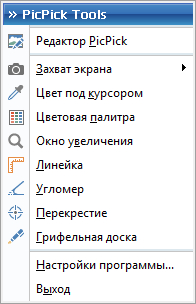
Основные возможности PicPick:
— Создание скриншота всего экрана (с поддержкой двух мониторов).
— Скриншот одного (активного) окна.
— Скриншот активной области (с автоматической прокруткой).
— Создание скриншотов выделенного региона (с заданными размерами, или без них).
— Свободное выделение области скриншота.
— Возможность повторения последнего скриншота.
— Встроенный графический редактор с возможностью добавления надписей, рамок, геометрических фигур и стрелок, эффектов и пр.
— Цвет под курсором. Возможность получения кода цвета любой точки экрана.
— Палитра. Подбор цвета осуществляется «смешиванием» трех основных.
— Линейка. Измерение размеров на экране.
— Угломер. Инструмент для измерения углов.
— Сечение. Еще один инструмент для определения размеров.
— Карандаш. Возможность обозначить что-то на экране перед снятием скриншота.
=========================
Шаг 2. Установите и настройте программу.
Запустите установщик программы и следуйте инструкциям. После установки запустите саму программу.

Откройте меню "Файл" > "Настройки"
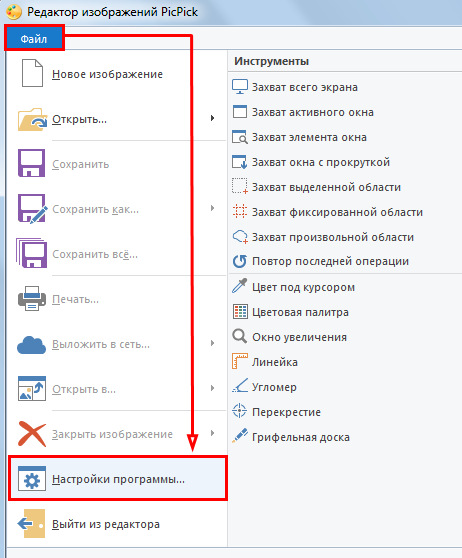
Откройте пункт "Имя файла". Выберите там Тип файла > Изображения JPEG (.jpg) и нажмите "Ок".

Откройте пункт "Сохранение". Отметьте флажком пункт "Автоматическое сохранение" и выберите папку, куда будут сохраняться скриншоты. Потом нажмите "Ок".
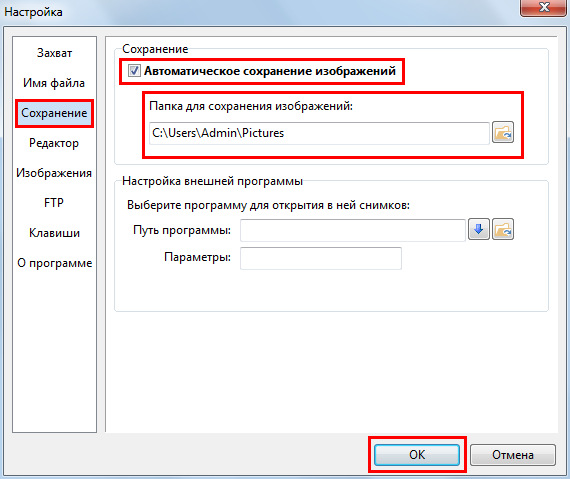
Если вам нужно сменить язык, откройте пункт "О программе" и выберите нужный язык из списка. Потом нажмите "Ок".
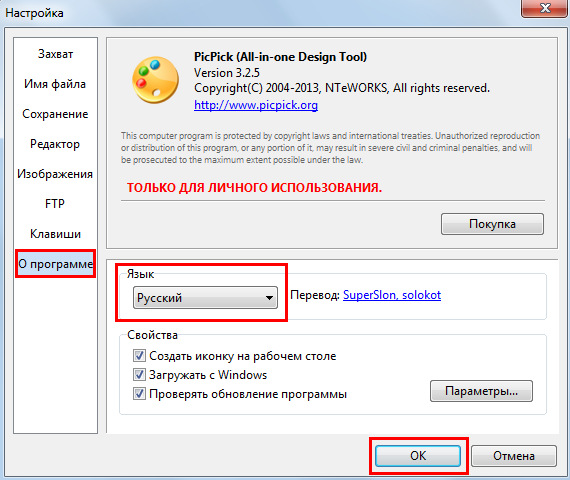
=========================
Шаг 3. Сделайте скришот
Запустите программу и выберите команду "Захват экрана" > "Весь экран"
Увеличить это изображение Щелкните здесь, чтобы увидеть его в исходную величину.
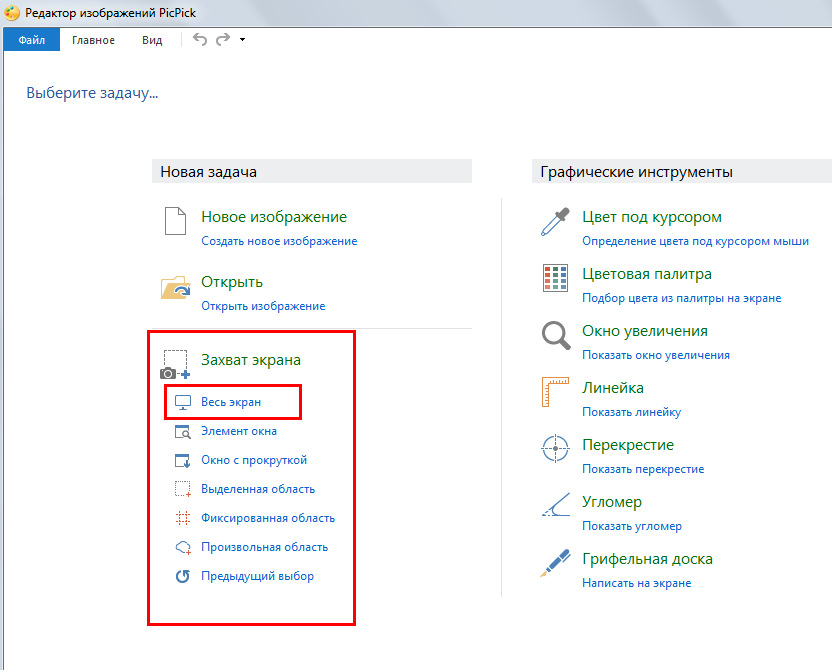
Полученный скриншот сохранится в указанной вами папке и одновременно откроется в графическом редакторе PicPick. Здесь вы можете добавить на скриншот пояснительные надписи или обозначения:
Увеличить это изображение Щелкните здесь, чтобы увидеть его в исходную величину.

Если вы отредактировали изображение, сохраните изменения, скомандовав "Файл" > "Сохранить"
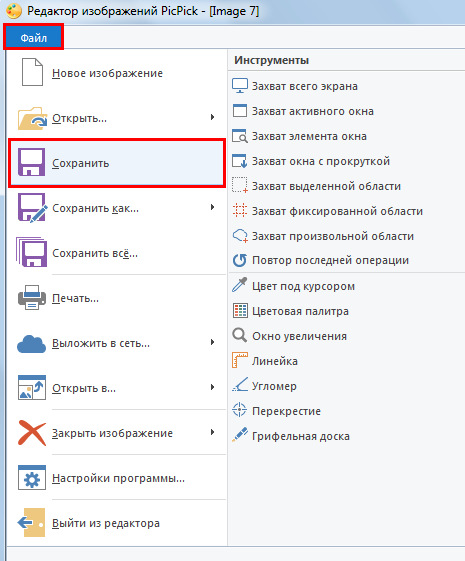
Если Вы не хотите устанавливать программу, тогда воспользуйтесь старым способом.
Для этого на клавиатуре есть специальная клавиша — Print Screen (PrtScn), чаще всего располагающаяся в правом верхнем углу клавиатуры.
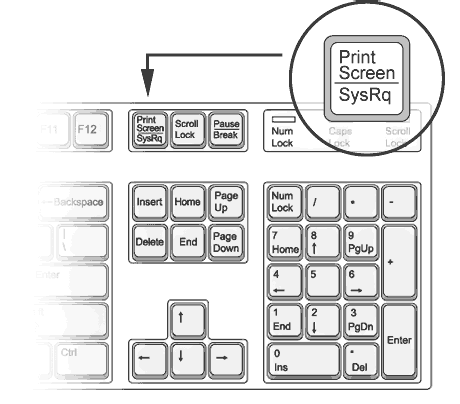
Использовать её можно в двух вариантах:
1. Просто при нажатии Print Screen будет «сфотографирован» экран полностью.
2. При нажатии комбинации Alt + Print Screen будет сделан скриншот активного в данный момент окна.
При нажатии клавиши Print Screen (или комбинации Print Screen + Alt) ничего не происходит. Дело в том, что рисунок временно помещается в буфер обмена, и чтобы «достать» его оттуда, следует воспользоваться графическим редактором либо вставить картинку в нужное приложение (например, Word).
Простенький (но достаточный для наших действий) графический редактор также встроен в Windows. Он называется Paint, и запустить его можно, пройдя по ссылке Пуск —> Программы —> Стандартные —> Paint.
Чтобы вставить картинку из буфера обмена, надо зайти в меню «Правка» и выбрать действие «Вставить». При желании скриншот можно обработать в редакторе (сделать подписи, что-то выделить и т.д.) и сохранить в отдельный файл (Файл — Сохранить как…).
Как загрузить и опубликовать скриншот на форуме
Рекомендуем использовать сервис http://j-p-g.net/
Увеличить это изображение Щелкните здесь, чтобы увидеть его в исходную величину.
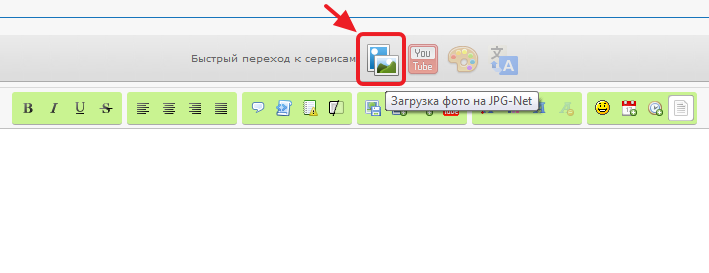
В окне "Загрузка с ПК" через кнопку "Выберите файл" найдите сохраненный на компьютере скриншот и нажмите "Загрузить".
Увеличить это изображение
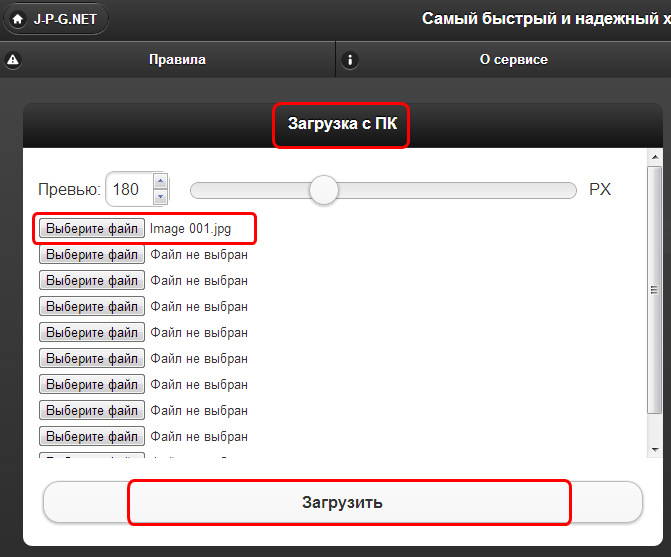
Затем скопируйте готовую ссылку...
Увеличить это изображение
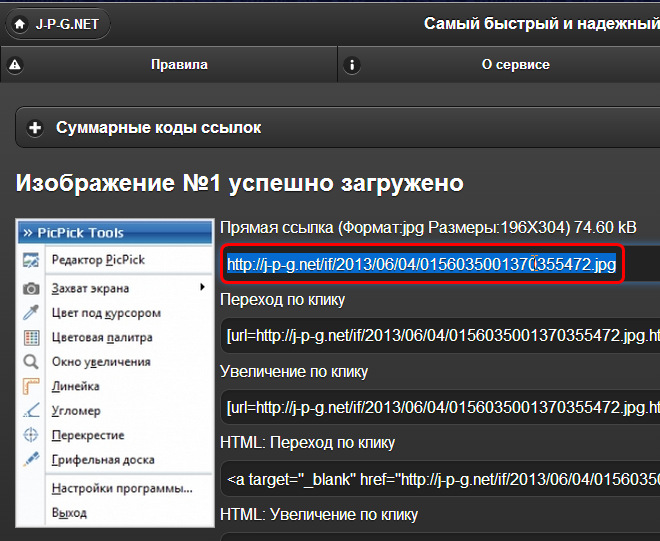
... и вставьте её в свое сообщение на этом форуме (нажмите кнопку "Изображение" > вставьте ссылку в поле > нажмите [ок]):
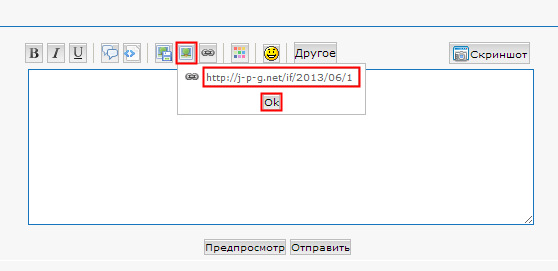
Шаг 1. Скачайте программу для снятия скриншотов на ваш компьютер
Системные требования: Windows XP / Vista / 7 / 8
Язык интерфейса: Многоязычный (в т. ч. русский и украинский)
Распространяется: бесплатно
Официальный сайт: www.picpick.org
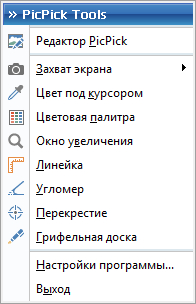
Основные возможности PicPick:
— Создание скриншота всего экрана (с поддержкой двух мониторов).
— Скриншот одного (активного) окна.
— Скриншот активной области (с автоматической прокруткой).
— Создание скриншотов выделенного региона (с заданными размерами, или без них).
— Свободное выделение области скриншота.
— Возможность повторения последнего скриншота.
— Встроенный графический редактор с возможностью добавления надписей, рамок, геометрических фигур и стрелок, эффектов и пр.
— Цвет под курсором. Возможность получения кода цвета любой точки экрана.
— Палитра. Подбор цвета осуществляется «смешиванием» трех основных.
— Линейка. Измерение размеров на экране.
— Угломер. Инструмент для измерения углов.
— Сечение. Еще один инструмент для определения размеров.
— Карандаш. Возможность обозначить что-то на экране перед снятием скриншота.
=========================
Шаг 2. Установите и настройте программу.
Запустите установщик программы и следуйте инструкциям. После установки запустите саму программу.

Откройте меню "Файл" > "Настройки"
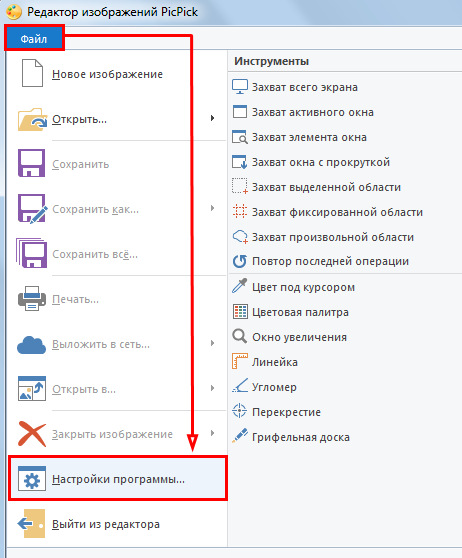
Откройте пункт "Имя файла". Выберите там Тип файла > Изображения JPEG (.jpg) и нажмите "Ок".

Откройте пункт "Сохранение". Отметьте флажком пункт "Автоматическое сохранение" и выберите папку, куда будут сохраняться скриншоты. Потом нажмите "Ок".
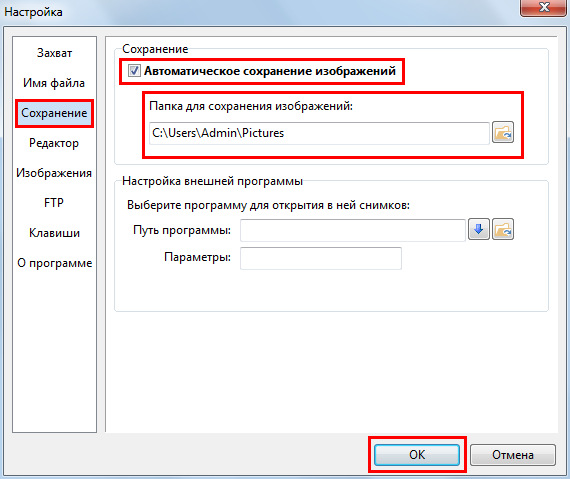
Если вам нужно сменить язык, откройте пункт "О программе" и выберите нужный язык из списка. Потом нажмите "Ок".
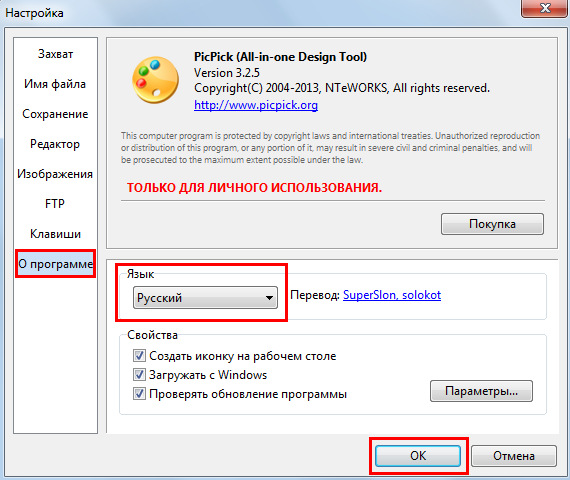
=========================
Шаг 3. Сделайте скришот
Запустите программу и выберите команду "Захват экрана" > "Весь экран"
Увеличить это изображение Щелкните здесь, чтобы увидеть его в исходную величину.
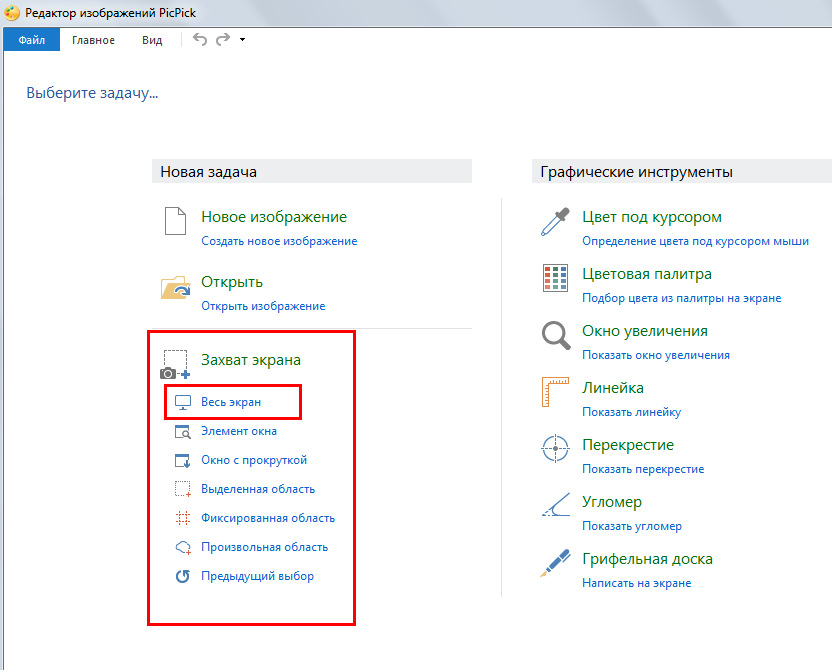
Полученный скриншот сохранится в указанной вами папке и одновременно откроется в графическом редакторе PicPick. Здесь вы можете добавить на скриншот пояснительные надписи или обозначения:
Увеличить это изображение Щелкните здесь, чтобы увидеть его в исходную величину.

Если вы отредактировали изображение, сохраните изменения, скомандовав "Файл" > "Сохранить"
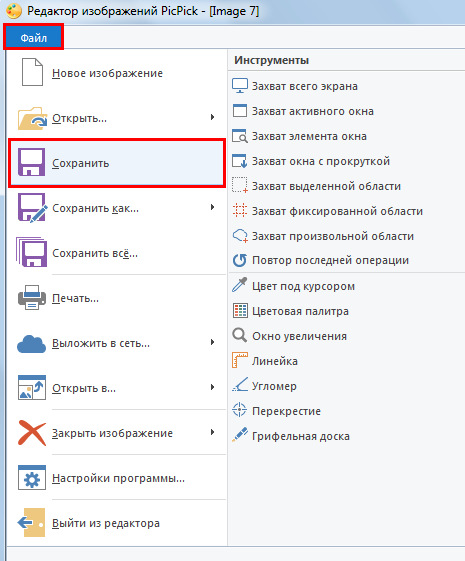
Если Вы не хотите устанавливать программу, тогда воспользуйтесь старым способом.
Для этого на клавиатуре есть специальная клавиша — Print Screen (PrtScn), чаще всего располагающаяся в правом верхнем углу клавиатуры.
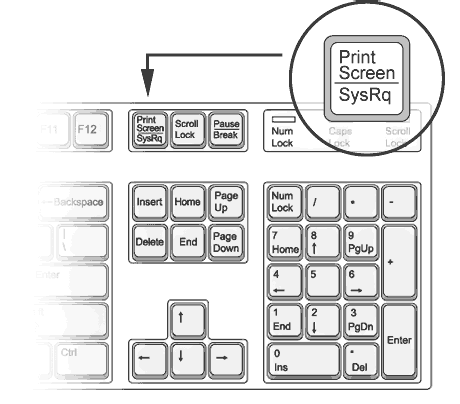
Использовать её можно в двух вариантах:
1. Просто при нажатии Print Screen будет «сфотографирован» экран полностью.
2. При нажатии комбинации Alt + Print Screen будет сделан скриншот активного в данный момент окна.
При нажатии клавиши Print Screen (или комбинации Print Screen + Alt) ничего не происходит. Дело в том, что рисунок временно помещается в буфер обмена, и чтобы «достать» его оттуда, следует воспользоваться графическим редактором либо вставить картинку в нужное приложение (например, Word).
Простенький (но достаточный для наших действий) графический редактор также встроен в Windows. Он называется Paint, и запустить его можно, пройдя по ссылке Пуск —> Программы —> Стандартные —> Paint.
Чтобы вставить картинку из буфера обмена, надо зайти в меню «Правка» и выбрать действие «Вставить». При желании скриншот можно обработать в редакторе (сделать подписи, что-то выделить и т.д.) и сохранить в отдельный файл (Файл — Сохранить как…).
Как загрузить и опубликовать скриншот на форуме
Рекомендуем использовать сервис http://j-p-g.net/
Увеличить это изображение Щелкните здесь, чтобы увидеть его в исходную величину.
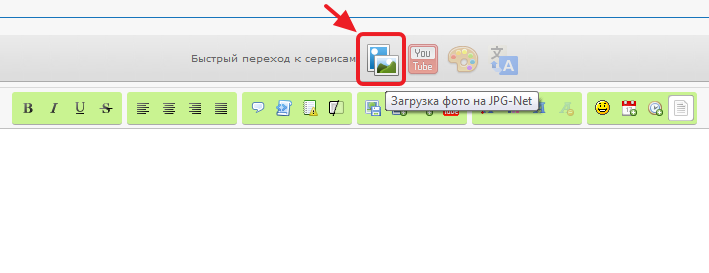
В окне "Загрузка с ПК" через кнопку "Выберите файл" найдите сохраненный на компьютере скриншот и нажмите "Загрузить".
Увеличить это изображение
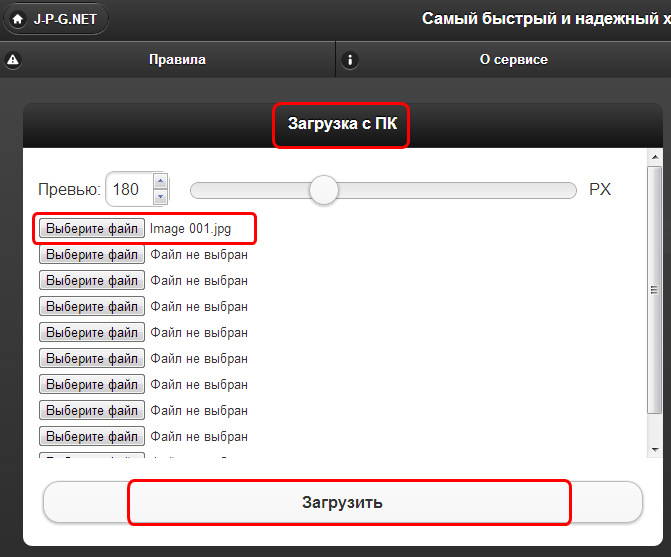
Затем скопируйте готовую ссылку...
Увеличить это изображение
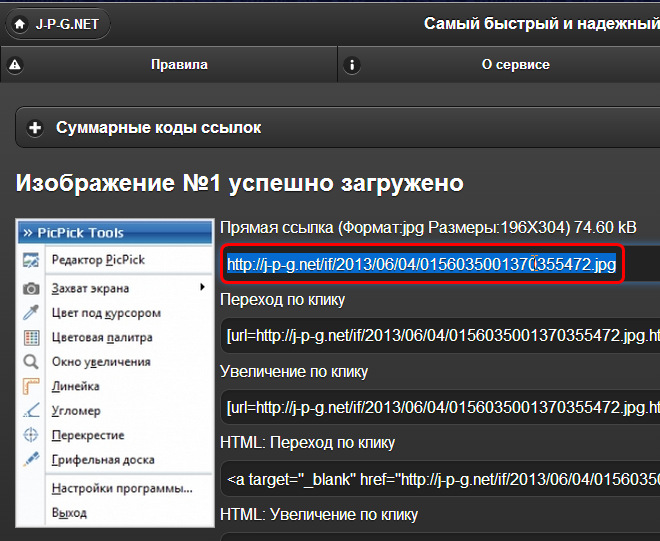
... и вставьте её в свое сообщение на этом форуме (нажмите кнопку "Изображение" > вставьте ссылку в поле > нажмите [ок]):
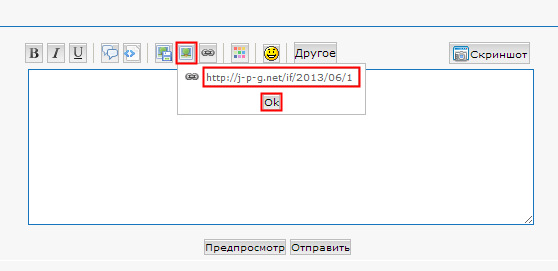
Страница 1 из 1
Права доступа к этому форуму:
Вы не можете отвечать на сообщения|
|
|





 автор
автор 



» Каталог сайтов и чатов
» Отсосу *нецензурная брань* пишите мне на почту zayavasa@gmail.com
» второй форум поддержки
» Чатаделик - www.чатаделик.com
» Код CSS оформление чата на сервисе чатаделик *
» Код CSS вращение чата на сервисе чатаделик *
» Чатаделик - www.чатаделик.com
» Чатаделик - www.чатаделик.com
» Чатаделик - www.чатаделик.com